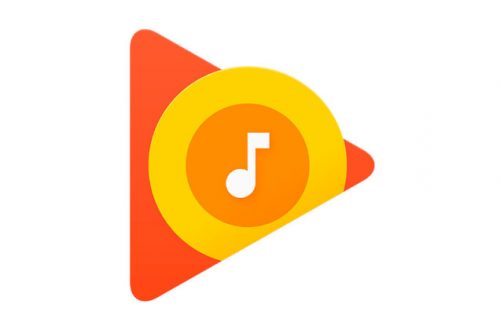Remueve a OneDrive del Explorador de Archivos en Windows 10
Soy fan de Windows 10 desde el principio, y muchas de sus características me gustan mucho y las uso a diario, como la integración con OneDrive. Sin embargo, puede que OneDrive no sea tu opción definitiva de almacenamiento en la nube y decidas pasar de ella. Si es ese tu caso, este sencillo truco de registro te permitirá removerlo de tu explorador de archivos y así mantener su estructura un poco más limpia.
¡Aviso! Vamos a editar el Registro de Windows, lo cual puede producir graves errores en tu Sistema Operativo si se hace correctamente, procede con discresión y sumo cuidado.
- Para empezar, oprime la tecla Windows+R y ejecuta regedit para abrir el Editor de Registro.
- Navega hasta la clave de registro
HKEY_CLASSES_ROOTCLSID{018D5C66-4533-4307-9B53-224DE2ED1FE6} - Haz doble click sobre
System.IsPinnedToNameSpaceTreey cambia su valor de 1 a 0 - Cierra sesión o reinicia tu PC y, al abrir el explorador, el ícono de OneDrive no debería estar ahí.
Algo que merece la pena aclarar es que este truco no desinstala a OneDrive del equipo, sólo limpiará un poco el árbol de directorios. Claro que esto es una ventaja, en caso de que algún día quieras sacar provecho de tu espacio en la alternativa de Microsoft, sólo tienes que seguir estos pasos y revertir el cambio de 0 a 1.
Esposo y padre venezolano. Comunicador, informático y creador de contenidos. Soy un entusiasta apasionado de los electrónicos de consumo y los videojuegos y tengo más de 10 años prestando servicio técnico informático a personas y negocios y ayudándoles a sacar el máximo provecho a sus equipos Windows y Android.
También me puedes encontrar en el blog en español de Zcash y en Onda Sustentable